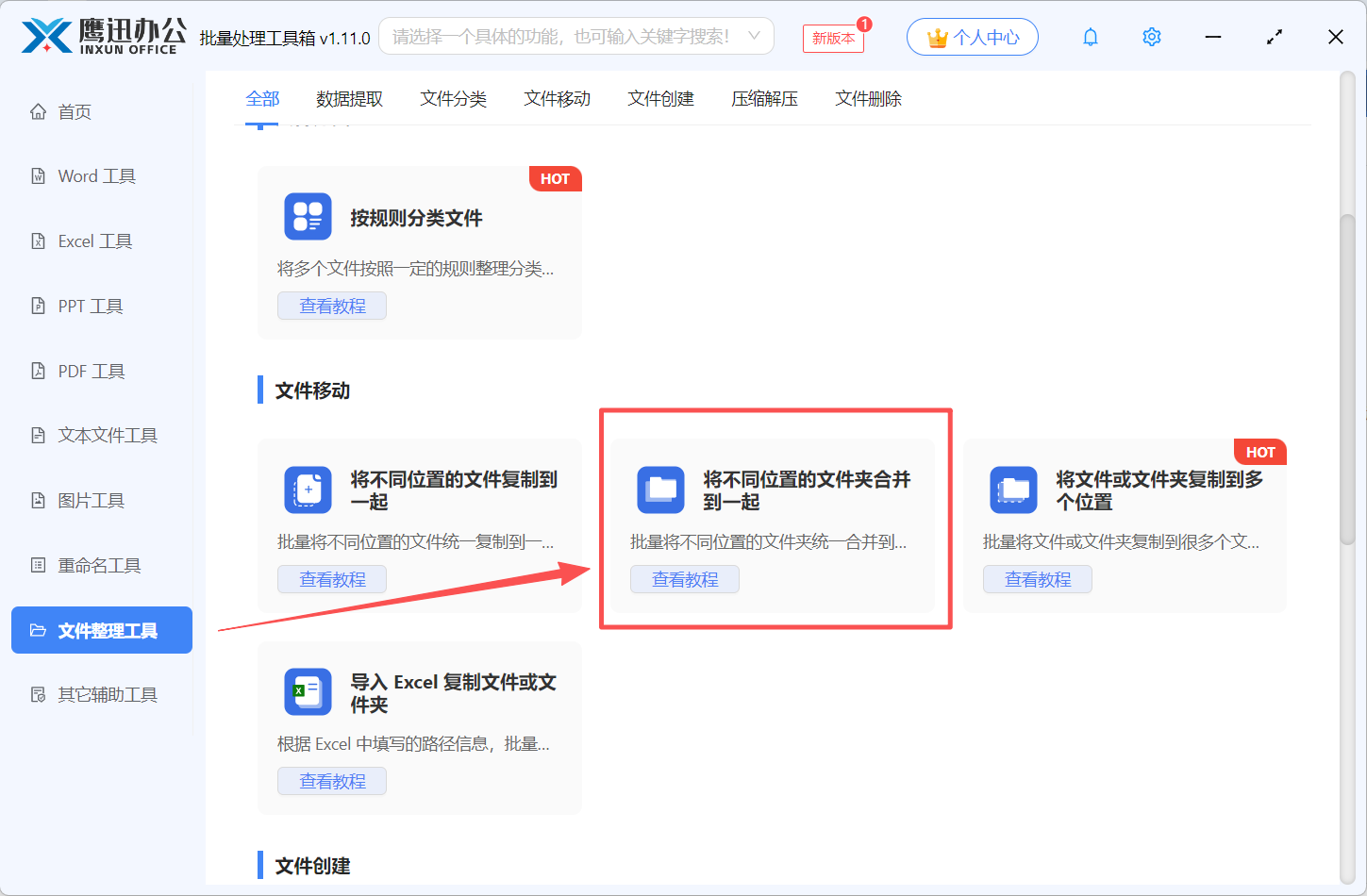你是不是还在为电脑中散落在不同磁盘的文件夹而烦恼?文件夹整理工作影响到工作的效率,你不会还在手动一个个的将不同位置的文件夹复制到一起吧,这样效率太低了。
今天给大家安利一个批量合并文件夹的高效的办法,几秒钟就能将不同位置的文件夹合并到一起,简单好用,一看就会。
效果预览
处理前
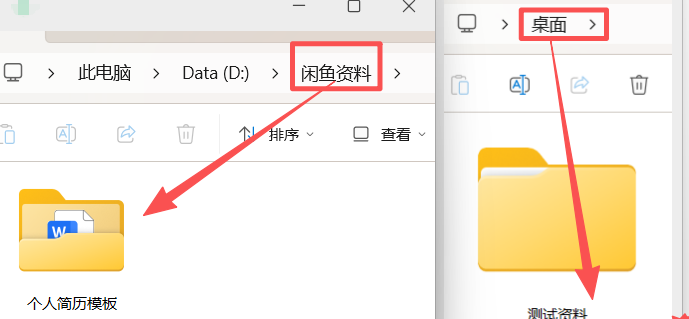
处理后
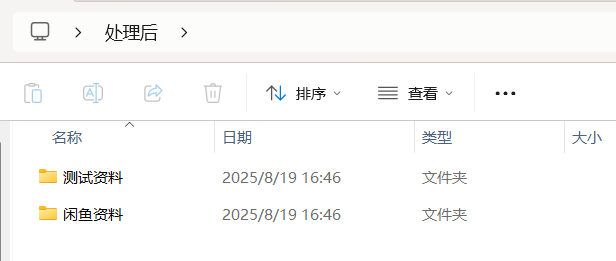
从上图我们就可以看出,两个不同位置的文件夹就已经全部整理到一个文件夹来了,我们可以完全自定义存放的位置。
操作步骤
1、打开「鹰迅批量处理工具箱」,左侧选择「文件整理工具」,右侧在文件移动分类中选择「将不同位置的文件夹合并到一起」的功能。
2、选择多个需要复制到一个文件夹的多个文件夹。
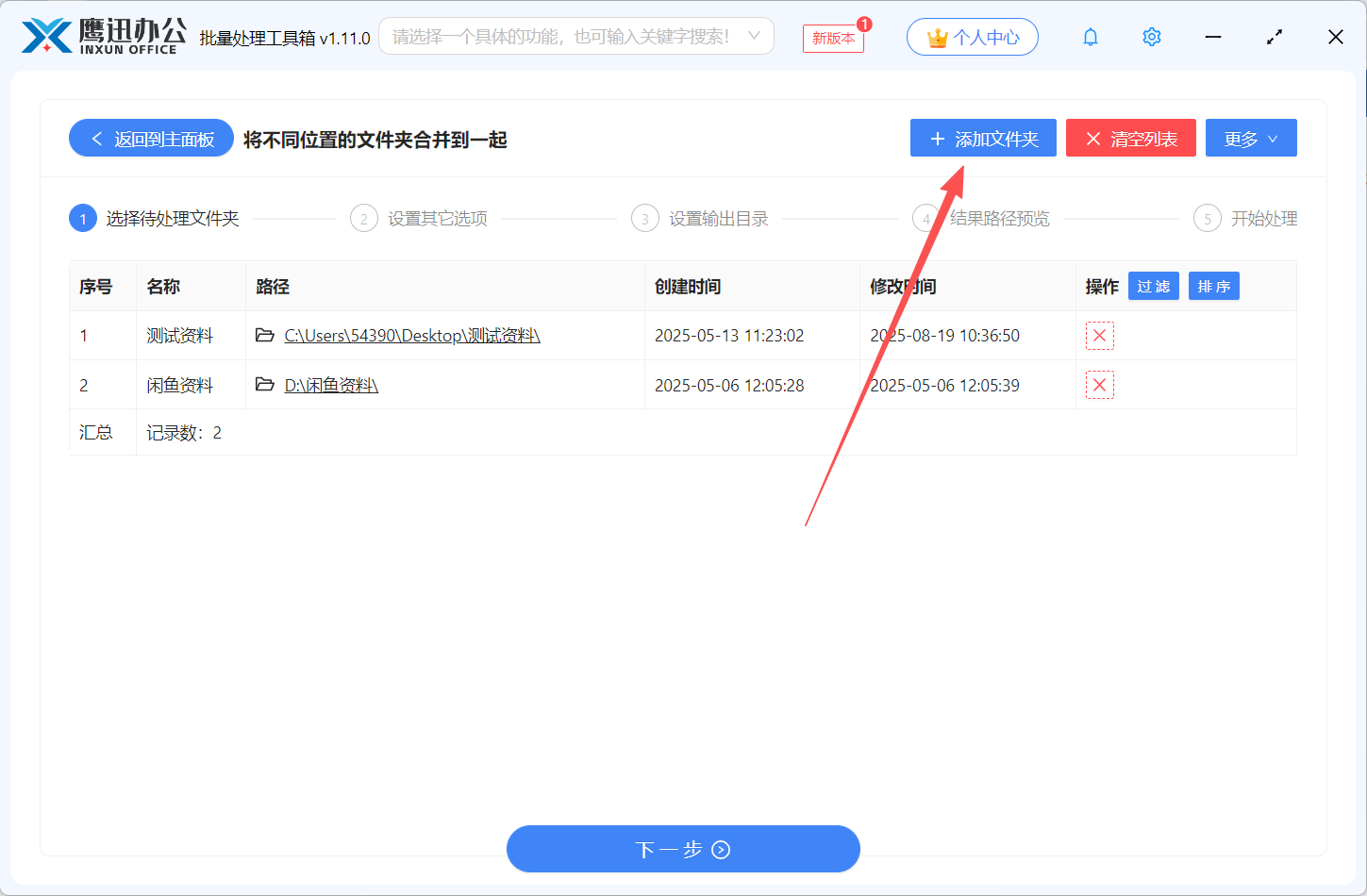
3、设置合并的选项。
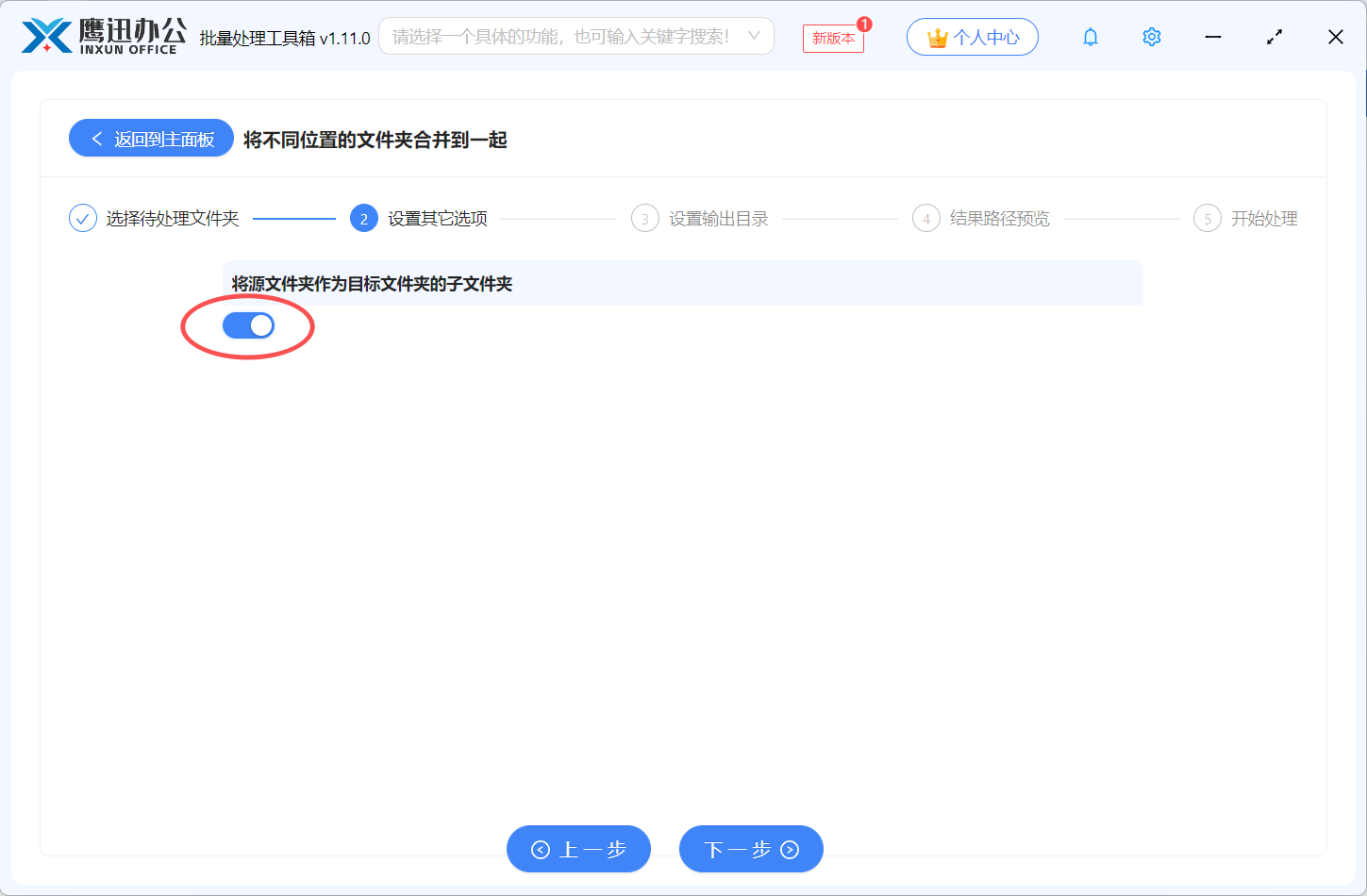
在这里,如果我们勾选代表我们添加的两个文件夹分别复制到一个文件夹下面,以两个子文件夹存放。如果不勾选的话,则代表两个文件夹的文件全部存放到一个文件夹中。
4、设置文件夹复制后的存放位置。
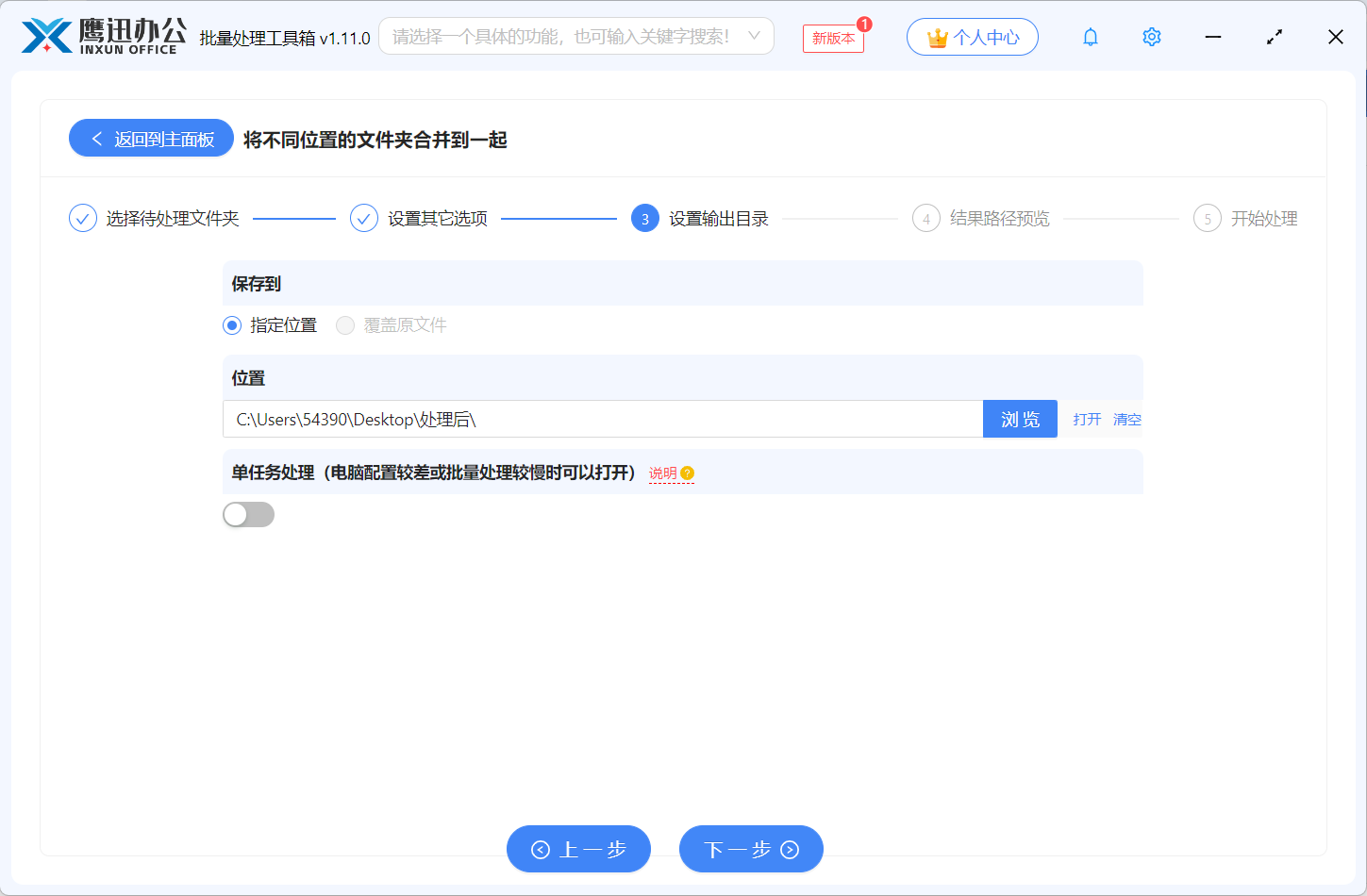
5、处理完成。
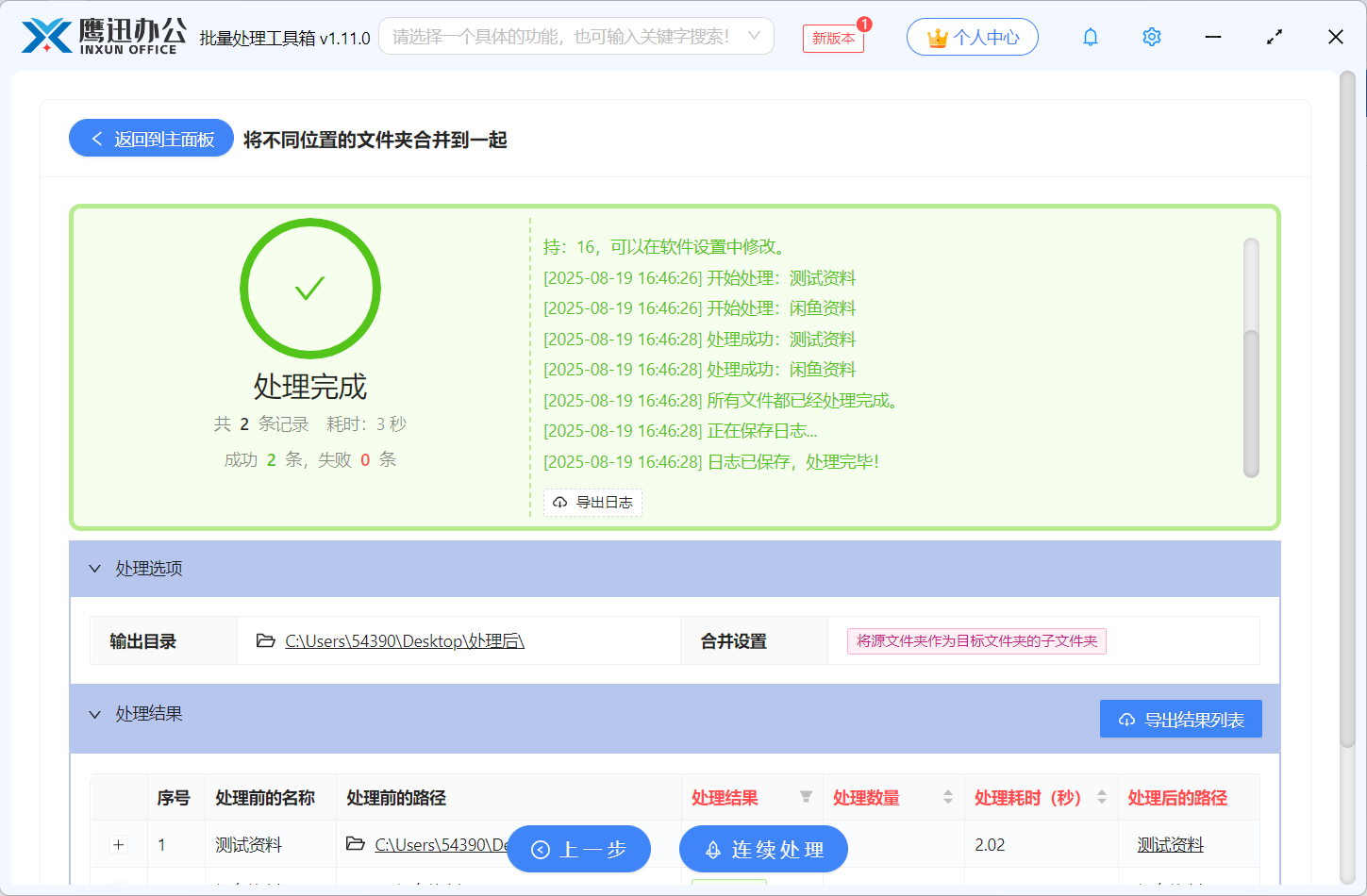
简单几步我们就完成了这一操作,你学会了吗?软件中还有更多实用的文档批量处理功能,每一个功能都能帮你轻松搞定繁杂任务,相信一定是你办公路上的效率王者,赶紧来体验一下吧!